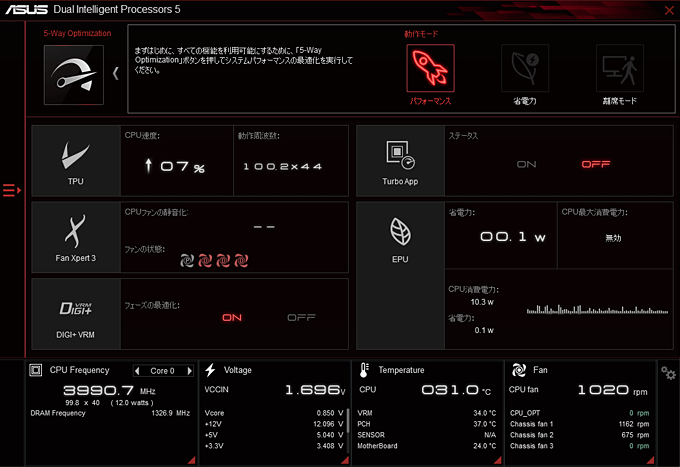私が「HP Elite Dragonfly」を購入した後で買ったPCアクセサリー・周辺機器・ソフトウェアについて紹介します。
購入レビューはこちらです。
電源
HP 65W USB-C パワー アダプター G2
標準添付の「HP 65W USB-C スリムACアダプター」は、ACケーブルが太くて取り回しが悪く、あまり必要性を感じないアース線まで付いています。
「もう少しスッキリとしたACアダプターを使いたい」という思いで、HP純正の「HP 65W USB-C パワー アダプター G2」を購入しました。

ケーブルが細くなり、取り回しが向上します。重量は公称値で200gで、標準添付のACアダプターより90g程度軽量です。
アダプター部分が縦横72mmで厚さが28mm、ケーブルは約1.7m程度で十分な長さです。
窒化ガリウム使用汎用PD充電器+USB type-Cケーブル
先述した「HP 65W USB-C スリムACアダプター」でも標準添付のACアダプターよりは、取り回し・重量の面で十分に良好なのですが、何日か連続・長時間持ち歩くような時、荷物は可能な限りコンパクトかつ軽くしたいと考えます。そんな時に役立つのが、窒化ガリウムを使用した小型の汎用PD充電器です。

窒化ガリウムを使用することで、従来のシリコンを使用した充電器より小型化することが出来るようになったそうです。
似たような製品が数ある中、私は「RAVPower製の61W充電器」と「UGREEN製の60W/3A対応USB-Cケーブル」を購入しました。
2021/06/20追記:
RAVPower製品がAmazonから削除されたようなので、同等の仕様の製品をピックアップします。(実際に使用しておりませんので、自己判断のもと使用して下さい)
今回購入したRAVPower製の充電器は、縦横49mm・厚さ32mm・重量118gであり、「HP 65W USB-C スリムACアダプター」に比べて厚さは数ミリ増加しますが、縦横は一回り小さくなり、重量は約半分程度になります。
ケーブルをPCに接続した際「電源コードやアダプターは、HP製品を使用することをおすすめします。」と警告が出ます。しかし、特に問題無く充電出来ました。
液晶保護フィルム
もはや液晶に保護フィルムを貼るのは、個人的に使うPCでは当たり前かもしれません。「HP Elite Dragonfly」に対応した液晶保護フィルムは沢山ありますが、個人的にオススメするのはミヤビックス製の液晶保護フィルムです。
これまで、色々な電子機器に対してミヤビックス製の液晶保護フィルムを貼ってきましたが、若干値段が張る気がするものの、総じて品質が良いと感じています。
光沢タイプ・反射低減タイプ・ブルーライトカットタイプなど色々な種類があります。反射が目立つグレア液晶なので「反射低減タイプ」を貼りたい気持ちもありますが、後述する理由によりあえて私は「光沢タイプ」を選択しました。
ちなみに、ブルーライトカットタイプの液晶保護フィルムは、Windows 10に標準に搭載されている夜間モードを有効にすれば同様の効果は得られるので不要だと思っています。
プライバシーフィルム
プライバシーフィルムは、特に人目が気になる場所で作業する時に必要です。ディスプレイに内蔵出来るカスタマイズもあるようですが、それを使うよりも視野角制限に加えて反射低減効果もあるフィルムを使う方が、より快適ではないかと思います。
先述したように、私が「光沢タイプ」を選んだ理由は、反射低減効果を得る目的も兼ねた上で常にプライバシーフィルムを保護フィルムの上に両面テープで貼っておき、人に画面を見せるような使い方をする機会が来た時は、それを剥がせるようにする為です。
実際に購入したのは、下記の「HP Elite Dragonfly 専用 」とされていたフィルターです。(ブランドは不明)

45度の角度から50cmくらい離れて画面を除いて見ましたが、真っ黒とまではいかずとも、文字を読むのは困難な暗さでした。
画面の明るさはフィルター無しの時よりも少し暗くなり、映り込みは大きく低減されます。
なお、上からの覗き込みには効果無しなので、それも気にするのであればディスプレイサイズに合った別の製品を買うべきです。
USB Type-C Type-A変換アダプタ
HP Elite Dragonfly にはType-AのUSBポートが1つだけあります。個体性かもしれませんが少々抜き挿しが固いので、変換アダプタを追加しました。
ケーブル無しのタイプもありますが、ポートやアダプタに負荷がかかりやすので、ケーブルありの方が個人的にはオススメです。
USBメモリ
WindowsのPCを購入したら真っ先に行うべきことは「Windows Update」と、「回復ドライブの作成」です。「回復ドライブ」は、万一Windowsが正常に起動できなくなった時に備えて作っておくもので、作成時にUSBが必要になります。
「HP Elite Dragonfly」の「リカバリディスク」は工場出荷状態に初期化されてしまうので、「現在のシステムの状態を残したまま復旧させたい」という目的には対応が出来ません。
USBは出来るだけ、高品質なものを選ぶか、2つ作っておくと良いです。「使おうと思ったらデータが破損していて使えない」という状況を避ける為です。私は、容量的には若干割高な下記USBを1つ購入しました。
なお、USBメモリの容量は、「16GBでも大丈夫な場合もあるけど、32GBあれば安心」という意見がありましたが、私が実際にWindowsセットアップとWindows Updateが完了した直後に試してみたところ、「16GB以上」を求められました。
Office 365 Solo
Microsoft Officeが付属しないPCで、それを使用したい場合、永続版(買い切り)を買うかサブスクリプション(年額または月額課金)を利用する必要があります。
私の場合、使用頻度は非常に低いので「必要になった時に月額で課金する。自動更新はしない」という理由で、月額で「Office 365 Solo」を利用することにしました。
頻繁に使う方であれば買い切り型を購入し、サポート終了まで使い続ければ、「Office 365 Solo」を年契約するよりも支出は抑えられます。しかし、仕事で使う場合は、常に最新版を使用出来る「Office 365 Solo」を年契約した方が良いでしょう。
「仕事では使わないけど、誰かとofficeファイルをやりとりする」というのであれば、「WPS Office」など互換性が高く安価なソフトを、「誰ともOfficeのファイルをやりとりしない」というのであれば、フリーウェア(無料ソフト)のLibra Officeで十分だと思います。
以上、随時追記します。